- 系统
- 教程
- 软件
- 安卓
时间:2021-02-08 来源:u小马 访问:次
在09、10年的时候斯巴达克黑潮主板可谓是如日中天啊,可现在也倒闭了,实在是让人唏嘘不已啊。但还是有网友在使用着,使用通用pe工具箱装系统,就必须要会在bios设置u盘启动,所以今天小编给大家说说斯巴达克主板如何在bios设置u盘启动。
斯巴达主板笔记本bios设置u盘启动, 斯巴达主板电脑重装系统方法!
一、硬件:斯巴达主板台式机;斯巴达主板笔记本;U盘
二、所需要软件:
1、系统安装GHOST文件:WINDOWS XP; WINDOWS 7; WINDOWS 8; WINDOWS10。
2、系统安装工具:土豆WinPE_u盘装系统V 2.0,(下载及使用方法详见网站)
3、 准备前提:已经制作好土豆PE系统的U盘
三、步骤:
首先将已经使用u启动u盘启动盘制作工具制作好的u盘插入到电脑上usb插口(建议将u盘直接插入电脑主机后置的USB插口处,这样传输的性能会比较好),然后开机!
开启电脑后当看到开机画面的时候,连续按下键盘上的"Esc"键,如下图所示:

当我们连续按下快捷键Esc以后将会进入到一个启动项顺序选择的窗口!进入后的光标默认选择的选项将会是第一个“电脑本地系统引导”,可能有些人的默认第一个选项是电脑本地硬盘!如下图所示的:(下图中红色方框的选项就是光标默认的第一个选项,在编写教程时,小编已将光标移至第二个选项,所以在下图中的光标就已显示在第二个选项中了)
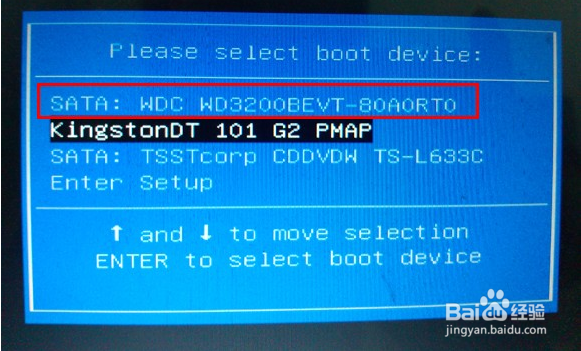
将光标移动选择到的地方显示为usb启动的选项(小编写这篇教程的时候使用的是u盘)所以,当我们按下快速热键Esc的时候显示出来的选项中就包含有小编用u大侠制作好启动盘的u盘。如下图所示:
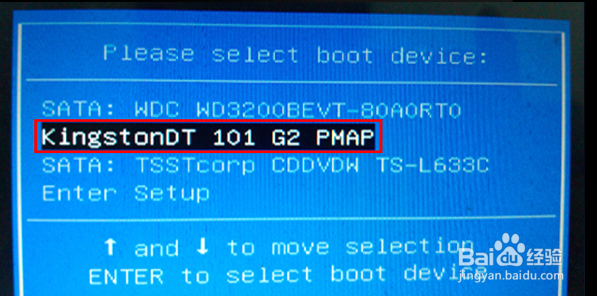
选择好以后只需要按下回车键“Enter”即可进入u大侠主界面!如下图所示:
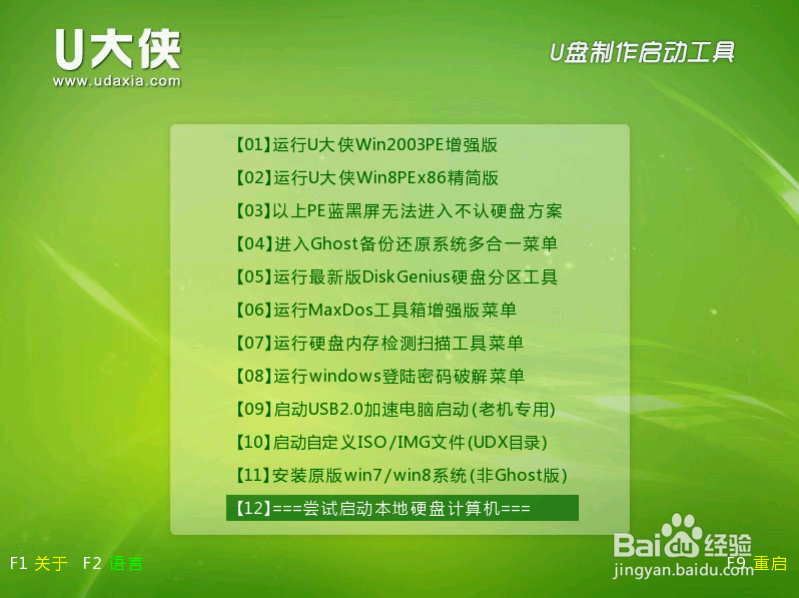
以上就是斯巴达克主板组装台式电脑一键启动U盘的方法,首先按住"Esc"键,进入启动项,进行设置,完成之后,敲下回车键,皆可以进入U大侠主界面了。





